обработки звука во временный файл на жёстком диске.
Если выбран второй вариант, то в поле Temp path необходимо ввести путь к папке, в которой программа будет создавать временные файлы. Для облегчения этой операции можно использовать кнопку Browse. Кстати, когда путь к временной папке введён, непосредственно под полем Temp path отображается информация о наличии свободного места на диске.
Установка флажка Use Undo разрешает программе сохранять изменённые фрагменты звукового файла, чтобы пользователь мог отменить
сделанные изменения. Однако следует иметь в виду, что для сохранения этих фрагментов требуется дополнительное место на жёстком диске. Если флажок Use Undo установлен, то в поле Undo path необходимо ввести путь к папке, в которой будут сохраняться изменённые фрагменты файлов. И здесь для облегчения этой операции можно использовать кнопку Browse. После того, как путь к временной папке указан, непосредственно под полем Undo path отображается
информация о наличии свободного места на выбранном диске.
Но вот все настройки сделаны, и можно приступать непосредственно к корректировке звуковых файлов. В основном окне программы Exact Audio Сору нажмите сочетание Alt-E, или же выберите из меню Tools пункт Process WAV. Откроется стандартное диалоговое окно выбора файла. Выберите требуемый звуковой файл. После нескольких секунд анализа этого файла программа отобразит окно звукового редактора, в котором будет видна волновая форма выбранного звука (рис. 6.4).
В виде волновой формы звук отображается только по умолчанию, а
на самом деле это не единственный способ его отображения в этом
редакторе. Если в меню Display отметить галочкой пункт Spectral View, звук отобразится в виде спектральной развёртки (рис. 6.5).
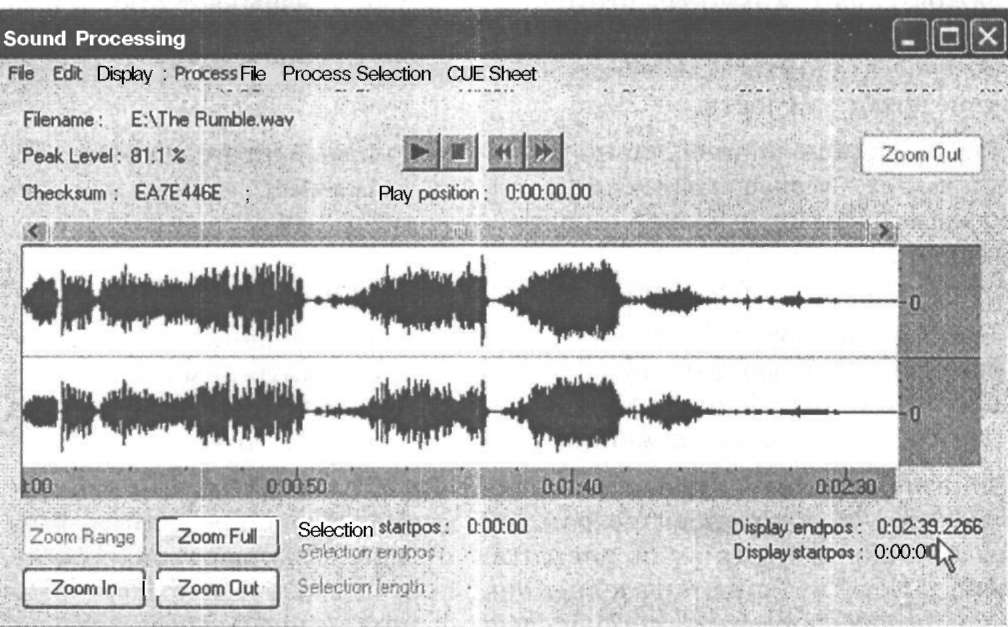
Рис. 6.4. Окно встроенного звукового редактора программы Exact Audio Copy
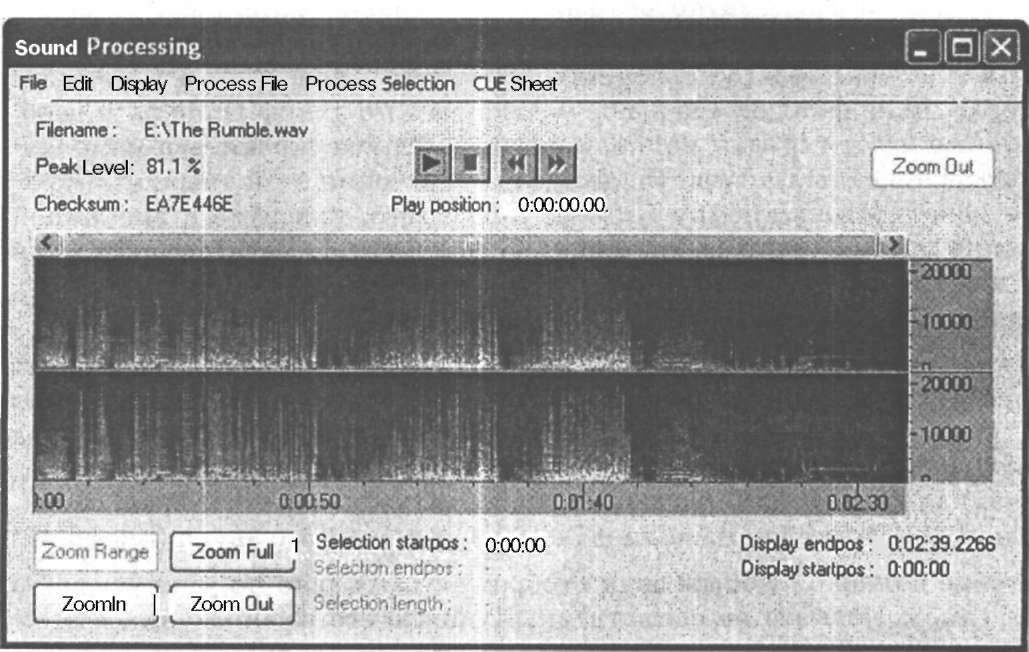
Рис. 6.5. Спектральная развёртка звука в окне встроенного звукового редактора
программы Exact Audio Copy
Для того чтобы воспроизвести фрагмент загруженного звука, начиная с какого-то места, щёлкните мышью на его развёртке, чтобы установить начальную позицию, и нажмите кнопку воспроизведения. Если же кнопку воспроизведения нажать при имеющемся выделенном фрагменте звука, то программа воспроизведёт только этот выделенный фрагмент.
Фрагмент звука можно выделить графически, нажав кнопку мыши и проведя при нажатой кнопке мыши по нужной части звуковой волны (спектра). Существует другой способ выделения: щёлкнуть левой кнопкой мыши в начале предполагаемого выделения, а затем правой кнопкой мыши — в конце его. Выделенный фрагмент обозначается в окне редактора другим цветом.
В нижней части окна редактора расположены кнопки, отвечающие
за горизонтальный масштаб отображаемого звука:
• Zoom In уменьшает количество выборок на пиксел, делая изображения более подробным;
• Zoom Out увеличивает количество выборок на пиксел, делая изображения менее подробным;
• Zoom Full устанавливает такой масштаб, чтобы звук отобразился в окне целиком;
• Zoom Range устанавливает такой масштаб, чтобы в окне отобразился только выделенный фрагмент. Это кнопка доступна только в том